Instagram annoncerede i denne måned, at det tilbyder to-faktor-autentificering til alle sine brugere. Programmet blev tidligere udgivet til udvalgte få brugere, men er nu gjort tilgængeligt for alle Instagram-brugere.
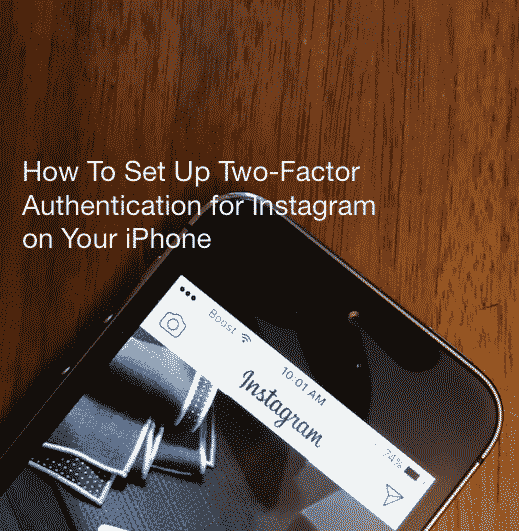
Selvom Facebook, ejeren af Instagram, har haft 2FA-godkendelse i nogen tid nu, har det været langsomt at introducere det på Instagram.
Dette er nemt at sætte op og bør ikke tage mere end et par minutter af din tid.
Hvorfor skal du opdatere til to-faktor-godkendelse?
Når du opretter en adgangskode, er det sandsynligt, at du på et tidspunkt glemmer eller mister den. Af den grund husker mange mennesker dem ved at skrive ned, og udsætter dem derfor for hackere.
2FA håndterer effektivt dette problem ved at give en unik OTP (engangskodeord) for hver transaktion eller loginforsøg. Med 2 faktor autentificering er du mindst generet af den første faktor (adgangskode), da den anden faktor (OTP) sikrer en stærk forsvarslinje.
Dette ekstra lag af beskyttelse er det værd, hvis du er en almindelig Instagram-bruger.
Sådan opsætter du Instagram-tofaktorgodkendelse på din iPhone
Trin 1 På din iPhone Instagram-app skal du trykke på '...' / "cirkel" i øverste højre hjørne og derefter vælge To-faktor-godkendelse under Kontosektionen
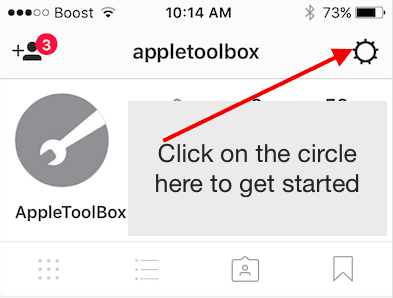
Trin – 2 Aktiver 'Påkrævet sikkerhedskodemulighed' til TIL, og bekræft dit telefonnummer, hvis du ikke har konfigureret det til din konto.
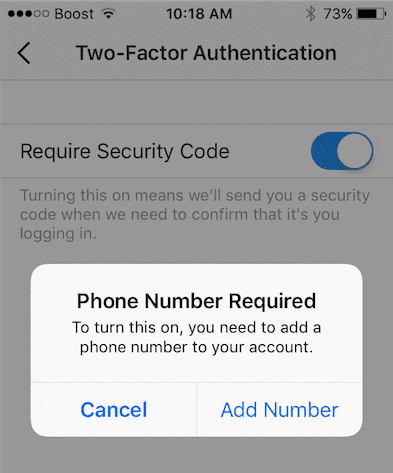
Trin – 3 Vent på Instagram-tekstbeskeden med den sekscifrede kode. Indtast den 6-cifrede sikkerhedskode på din app-skærm, og vælg Bekræft.
Trin – 4 Når du ser muligheden for at screenshotte et sæt backupkoder, skal du sørge for at gøre det og gemme dem. Disse 5 backup-koder vil være nyttige, når du forsøger at få adgang til appen uden telefontjeneste.
Opsætning af to-faktor-godkendelse til appen er vigtig, hvis du gemmer og deler følsomme billeder på Instagram, enten i dit private feed eller via direkte beskeder.
Nogle af jer bruger muligvis 1password som adgangskodeadministrator på din iPhone. Hvis det er tilfældet, kan du muligvis konfigurere den til også at huske din to-faktor-godkendelse.
Tjek venligst dette 1password support artikel der viser dig, hvordan du bruger 1 adgangskode med websteder, der kræver to-faktor-godkendelse.
Bemærk venligst, at vi i skrivende stund ikke har testet 1password-kapaciteten til at integrere med Instagram.
Vi håber, at du fandt dette hurtige tip nyttigt, og du var i stand til at tilføje det ekstra lag af sikkerhed til din Instagram-konto.

Sudz (SK) er besat af teknologi siden den tidlige ankomst af A/UX til Apple, og er ansvarlig for den redaktionelle ledelse af AppleToolBox. Han er baseret i Los Angeles, CA.
Sudz har specialiseret sig i at dække alt hvad angår macOS, efter at have gennemgået snesevis af OS X- og macOS-udviklinger gennem årene.
I et tidligere liv arbejdede Sudz med at hjælpe Fortune 100-virksomheder med deres ønsker om teknologi og forretningstransformation.